せっかく発売のタイミングに合わせてiPhoneを入手したので、実際に動画も撮影してみました。
動画は縦向きと横向きの両方で撮影しました。パソコンで視聴する場合は横向き、スマホで視聴する場合は縦向きの動画が最適だと思います。
iPhoneの設定変更をせずに、そのまま動画を撮影
iPhone16 Proは様々な設定が可能ですが、今回は最もシンプルな動画をお届けするため、何も設定を変えずにそのまま撮影しました。
普段は一眼レフやレンジファインダーカメラでスチル撮影をしていますが、動画撮影はどうしても苦手で、編集もあまり上手くありません。その点はご容赦ください。もし撮影や編集が得意な方がいらっしゃったら、ぜひ教えていただきたいです。
今回の動画は、iPhoneに標準で搭載されているAppleのアプリ「iMovie」を使って編集しました。BGMはなく、一部には電車や道路の音が入っているため、音量にはご注意ください。
パソコン向け横動画
スマホ向け縦動画
全体的には非常に綺麗に撮影できているのですが、明るい屋外での撮影では少しハイキーになり、空の色が飛びやすいように感じました。また、コントラストが薄めで、影があまり出にくい設定になっているようです。
東京駅の動画では、シネマティックモードを試してみました。歩いている人に自動でピントが合うため、人が多いとピントが頻繁に移動しますが、少人数の場合はしっかりとピントが合い、映画のような雰囲気が出ます。
通行人の顔が映らないように注意しながら撮影したので、少しブレたり、下向きの映像が多くなっていますが、雰囲気を感じ取っていただければ幸いです。
全体的に映像は綺麗だが、LEDのチラつきが気になる
動画の中で蛍光灯やLEDがチラついている部分があります。これは「フリッカー現象」といい、フレームのタイミングと光源の点灯タイミングが同期してしまうことで発生します。蛍光灯やLEDは電源の周波数(日本では50Hzまたは60Hz)で瞬間的に点滅しており、この点滅がカメラのフレームレートと一致することでチラつきが目立つようになります。

特にiPhoneのフレームレートが高く、60fpsなどの速いフレームレートを使用すると、このチラつきが顕著になります。チラつきを軽減するには、映画と同じような24fpsや30fpsに設定することで、現象を緩和することができます。また、室内撮影の場合、地域の電源周波数(50Hzまたは60Hz)に合わせてカメラの設定を変更することでフリッカーを抑えることが可能です。
それでも完全にチラつきを除去できない場合がありますが、さらに滑らかな映像にするためには、NDフィルター(Neutral Densityフィルター)をiPhoneに装着して光量を調整し、シャッタースピードを適切に落とすことで、チラつきを抑えることができます。シャッタースピードを光源の周波数に合わせることも重要で、たとえば50Hzの地域では1/50秒、60Hzの地域では1/60秒に設定することで、チラつきのリスクを減らせます。
このように、周波数に関する設定やシャッタースピードの調整も対処法として加えました。これらの方法を使うことで、フリッカー現象を効果的に抑えることができます。
まとめ iPhone16 Proの動画撮影はどこまで進化したのか?
レビューを通して、iPhone16 Proは動画撮影においてもかなりのポテンシャルを持っていることが確認できました。
シネマティックモードの活用で、まるで映画のような映像を簡単に撮影でき、特にポートレートや少人数のシーンでは素晴らしい結果が得られます。ただし、フリッカー現象やコントラストの調整が必要な場合もあるので、プロレベルの仕上がりを求めるならば、追加の設定やツールの工夫が必要です。
全体的に、iPhone16 Proは動画初心者でも手軽に高品質な映像を撮影できる一方で、クリエイティブな映像作りを追求する上級者にも対応できるデバイスです。今後、さらに使い込んでいくことで、新しい発見があるかもしれません。
ぜひ、これからiPhone16 Proで撮影した動画をチェックしてみてください。また、新たな映像やレビューをYouTubeやブログにて随時公開予定ですので、今後の更新もお楽しみに!

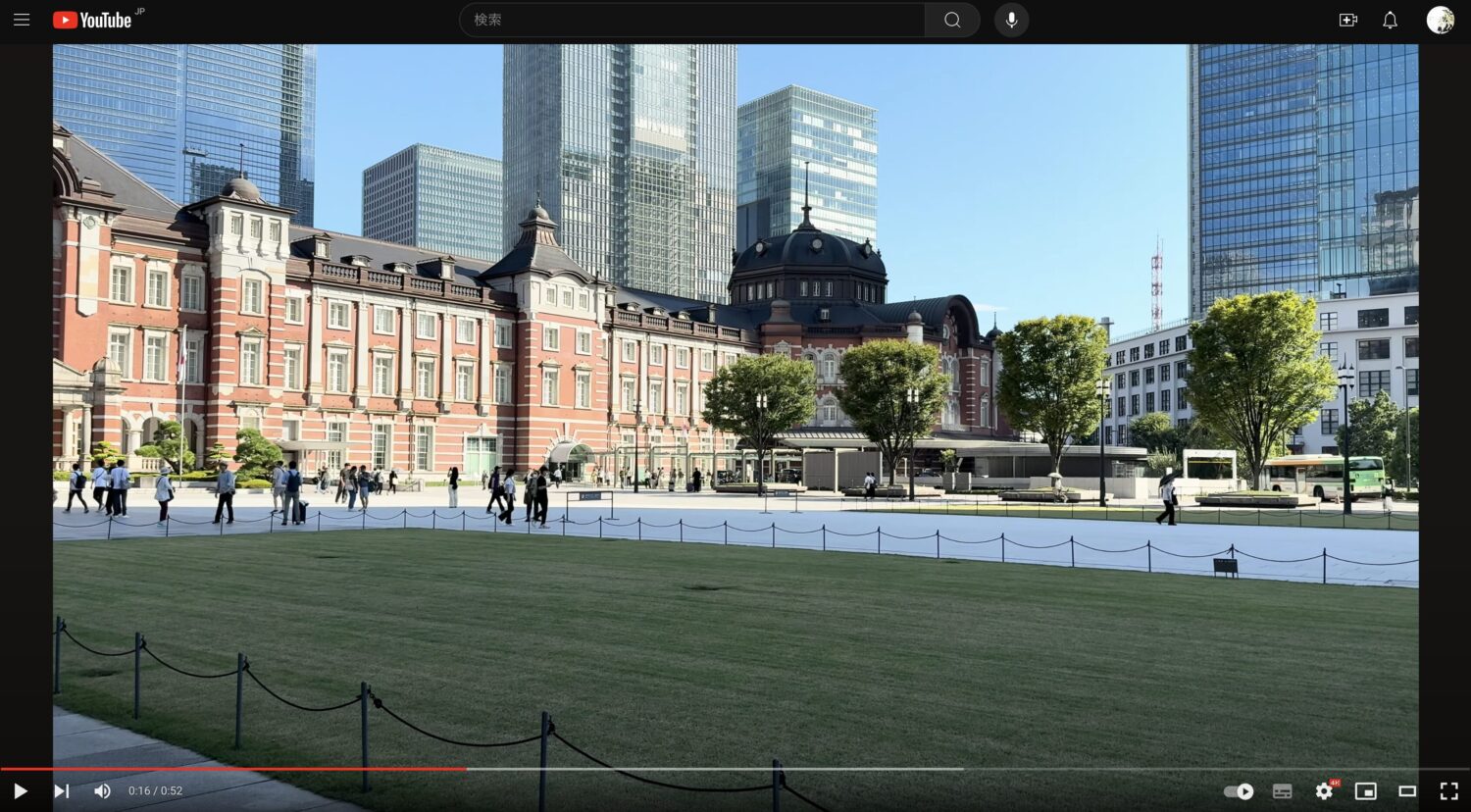


コメント